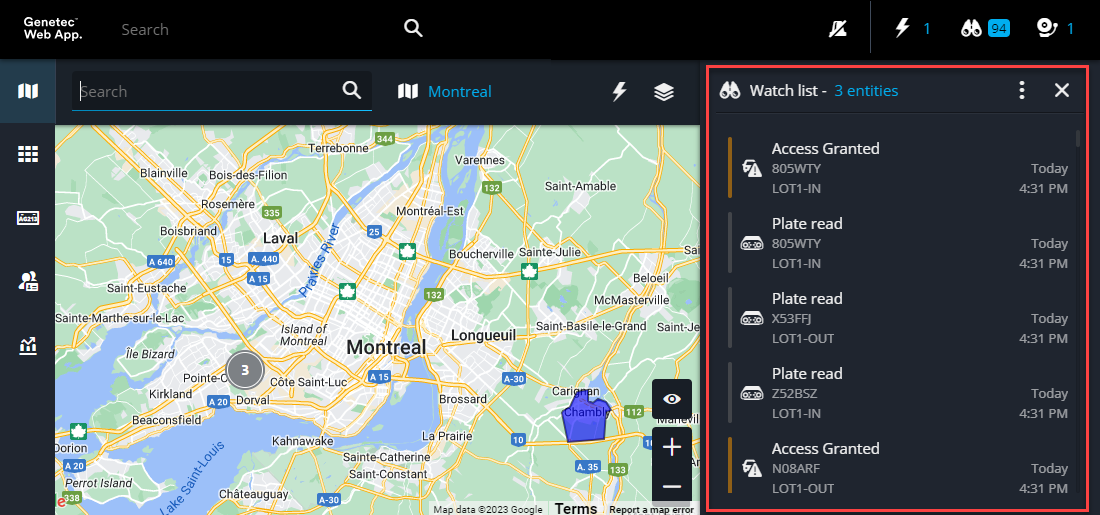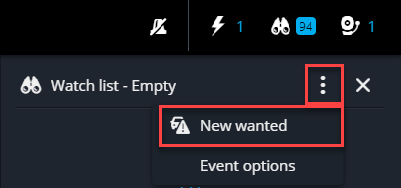Ein Fahrzeug zu einer Hotlist in der Genetec Web App hinzufügen
2025-05-02Zuletzt aktualisiert
Um Bediener darüber zu benachrichtigen, dass eine ALPR-Eiheit ein gesuchtes Fahrzeug erkannt hat, oder um einem Fahrzeug die Zufahrt zu einem Parkplatz zu gewähren, können Sie das Nummernschild eines Fahrzeugs zu einer Hotlist in der Genetec™ Web App hinzufügen.
Was Sie noch wissen sollten
- Sie müssen über die Berechtigung Hotlists und Berechtigungslisten > Einträge hinzufügen verfügen, um ein Nummernschild zu einer Hotlist hinzuzufügen.
- Nummernschilder können nicht in der Genetec Web App aus einer Hotlis entfernt werden. Dies muss in Security Desk erfolgen.
Prozedur
Beispiel
In diesem Video erfahren Sie mehr. Klicken Sie auf das Symbol Untertitel (CC), um Videountertitel in einer der verfügbaren Sprachen einzublenden.